Στο Photoshop CC, υπάρχουν μερικοί διαφορετικοί τρόποι δημιουργίας περιγραμμάτων χρησιμοποιώντας ένα κτύπημα (το οποίο είναι βασικά ένα περίγραμμα ή πλαίσιο). Αυτά περιλαμβάνουν τη δημιουργία ωοειδών και ορθογωνίων χρησιμοποιώντας τα εργαλεία Marquee, τη δημιουργία περιγραμμάτων ελεύθερης μορφής χρησιμοποιώντας τα Εργαλεία στυλό ή ακόμα και τη δημιουργία περιγράμματος από τις λεπτομέρειες μιας φωτογραφίας χρησιμοποιώντας μια επιλογή Εύρους χρωμάτων. Εάν αναζητάτε πληροφορίες σχετικά με τη δημιουργία ενός περιγράμματος από κείμενο, έχουμε ένα ειδικό σεμινάριο εδώ.
Περιγράμματα από επιλογές
Στο Photoshop CC, μπορείτε να δημιουργήσετε ένα περίγραμμα χρησιμοποιώντας οποιοδήποτε από τα εργαλεία επιλογής, συμπεριλαμβανομένων των εργαλείων Lasso και Marquee. Για παράδειγμα, εάν σχεδιάσετε έναν κύκλο με το Elliptical Marquee Tool, μπορείτε να τον μετατρέψετε σε μια διαδρομή επιλέγοντας Εγκεφαλικό από το μενού Επεξεργασία.
Το βίντεο της ημέρας

Μια ορθογώνια και ελλειπτική επιλογή μεταμορφωμένη σε πινελιές.
Πίστωση εικόνας: Στιγμιότυπο οθόνης από την Adobe.
Το παράθυρο Stroke περιλαμβάνει επιλογές για την αλλαγή του πλάτους διαδρομής, του χρώματος της διαδρομής και εάν η διαδρομή θα πρέπει να εφαρμοστεί μέσα, έξω ή κατά μήκος του κέντρου των γραμμών επιλογής. Έχετε επίσης επιλογές για να αλλάξετε τη λειτουργία ανάμειξης και την αδιαφάνεια πριν κάνετε κλικ Εντάξει.
Περιγράψτε τα εγκεφαλικά επεισόδια με τα εργαλεία στυλό
Ένας δεύτερος τρόπος για να κάνετε περιγράμματα σε έναν καμβά είναι χρησιμοποιώντας το εργαλείο στυλό ή το εργαλείο στυλό Freeform στην Εργαλειοθήκη. Αφού επιλέξετε το εργαλείο, επιλέξτε Σχήμα στη γραμμή Επιλογών. Επιλέγω Χωρίς γέμισμα από το μενού Συμπλήρωση και, στη συνέχεια, αλλάξτε το Χρώμα εγκεφαλικού επεισοδίου και Πλάτος διαδρομής όπως απαιτείται.
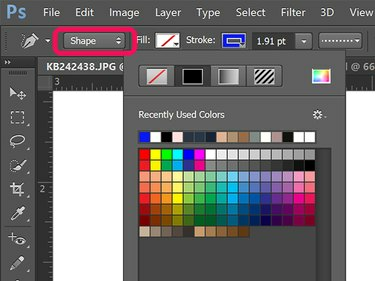
Επιλέξτε επίσης ένα χρώμα πινελιάς από τη γραμμή επιλογών
Πίστωση εικόνας: Στιγμιότυπο οθόνης από την Adobe.
Όταν δημιουργείτε γραμμές με το εργαλείο, η πινελιά που καθορίσατε εμφανίζεται αμέσως στον καμβά. Σημειώστε ότι μπορείτε να αλλάξετε τις επιλογές εφόσον είναι επιλεγμένη η διαδρομή.

Γράψιμο με το Freeform Pen Tool
Πίστωση εικόνας: Στιγμιότυπο οθόνης από την Adobe.
Για να χρησιμοποιήσετε διακεκομμένες ή διακεκομμένες γραμμές αντί για συμπαγείς γραμμές, κάντε κλικ στο Τύπος περιγράμματος σχήματος μενού στη γραμμή επιλογών. Οι επιλογές στο κάτω μέρος αυτού του μενού σάς επιτρέπουν να αλλάξετε τον τρόπο ευθυγράμμισης της διαδρομής με τη διαδρομή του στυλό, τα κεφαλαία και τις γωνίες των γραμμών.
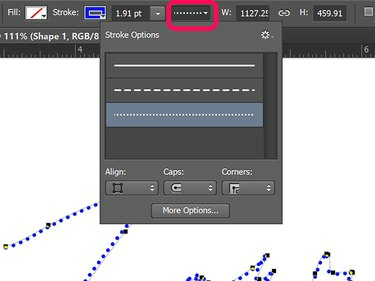
Αλλαγή μιας συμπαγούς γραμμής σε μια διακεκομμένη γραμμή.
Πίστωση εικόνας: Στιγμιότυπο οθόνης από την Adobe.
Προηγμένα εφέ περιγράμματος
Όταν εργάζεστε με φωτογραφίες, οι πινελιές μπορούν να είναι ένας γρήγορος τρόπος για να σκουρύνουν και να πυκνώσουν οι γραμμές και να βελτιώσουν τις λεπτομέρειες. Ανιχνεύοντας μια λεπτομέρεια με το Freeform Pen Tool είναι ένας τρόπος για να γίνει αυτό. Ωστόσο, εάν θέλετε να βελτιώσετε μια ολόκληρη φωτογραφία, δοκιμάστε να χρησιμοποιήσετε το α Χρωματικό εύρος επιλογή, διαθέσιμη κάτω από το Επιλέγω μενού.
Σε αυτό το παράδειγμα, μπορούμε να χρησιμοποιήσουμε Χρωματικό εύρος για να επιλέξετε τις σκούρες γραμμές σε μια φωτογραφία, που ορίζονται με υψηλό βαθμό Ασάφεια.

Επιλέξτε λεπτομέρειες στη φωτογραφία χρησιμοποιώντας το Color Range.
Πίστωση εικόνας: Στιγμιότυπο οθόνης από την Adobe.
Αφού επιλεγεί το χρωματικό εύρος, οι λεπτομέρειες της φωτογραφίας που εμπίπτουν σε αυτό το φάσμα χρωμάτων μπορούν να μετατραπούν σε πινελιές χρησιμοποιώντας το Εγκεφαλικό επιλογή κάτω από το μενού Επεξεργασία. Πριν προσθέσετε την πινελιά, κάντε κλικ στο Νέο Επίπεδο κουμπί στον πίνακα "Επίπεδα", ώστε η διαδρομή να εμφανίζεται στο δικό της επίπεδο χωρίς να επηρεάζεται η αρχική φωτογραφία.
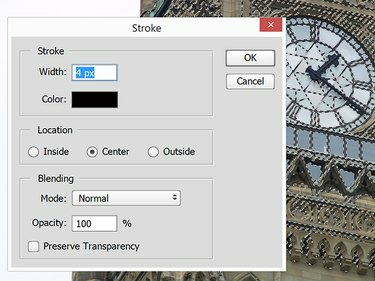
Μια μαύρη διαδρομή 4 pixel δημιουργείται χρησιμοποιώντας τις γραμμές επιλογής.
Πίστωση εικόνας: Στιγμιότυπο οθόνης από την Adobe.
Όπως μπορείτε να δείτε, οι γραμμές που δημιουργούνται από το κτύπημα είναι πολύ πιο σκούρες από τις γραμμές μόνο στην αρχική φωτογραφία. Παρατηρήστε πώς χαράχτηκαν μόνο οι γραμμές επιλογής, όχι η περιοχή πλήρωσης μεταξύ οποιωνδήποτε γραμμών.

Η διαδρομή επιλογής τοποθετείται πάνω από την αρχική φωτογραφία.
Πίστωση εικόνας: Στιγμιότυπο οθόνης από την Adobe.
Απόκρυψη της αρχικής φωτογραφίας κάνοντας κλικ στο Μάτι εικονίδιο δίπλα στο επίπεδο φόντου στον πίνακα Επίπεδα. Το αποτέλεσμα είναι ένα αρκετά καλό γραμμικό σχέδιο των λεπτομερειών της φωτογραφίας. Το γκρι που εμφανίζεται προέρχεται από την επιλογή μερικών pixel όταν το Χρωματικό εύρος επιλέχθηκε. Εάν η περιοχή χρωμάτων Ασάφεια είχε μειωθεί, θα υπήρχε λιγότερο γκρι ή καθόλου γκρι.
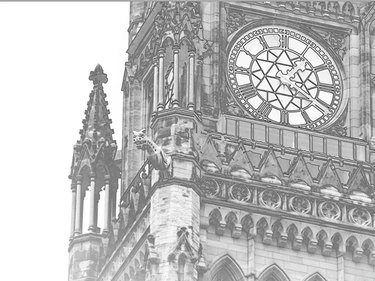
Με το αρχικό στρώμα φωτογραφίας κρυμμένο, εμφανίζονται μόνο οι γραμμές πινελιάς.
Πίστωση εικόνας: Στιγμιότυπο οθόνης από την Adobe.



